この記事は約 6 分で読めます。
先日、私のお客様でもあったことですが、WordPressのログイン情報がなくログインできないときに強引にログインさせる方法があります。
データベースをいじるので、かなり技術者向けではありますが、どうしてもログインできない場合に自己責任で試してもらえればなぁと記事にまとめました。
でも、データベースをいじるのは最終的な方法としてくださいね!
その前にできることをやってみましょう!
- ログイン情報をなくしてしまった方
- チームで管理していたWordPressを引き継いでログイン情報の共有がなくログインできない方
- 運用をお願いしていた制作会社と連絡が取れなくなってしまった方
対策1:もう一度ログイン情報を確認してみましょう
まずは、もう一度ログイン情報がないか確認してみましょう。
メモやメール、メッセンジャーなど何か関係するものがないか確認します。
誰かから引き継いだWordPressなら、元の管理者にログイン情報を確認してみましょう。
対策2:パスワードの再発行をしましょう
まずは、できることから試していきます。
WordPressに登録されたメールアドレスを使ってパスワードの再発行をします。
- 管理画面のURLが分かる
- 管理者で登録されているユーザ名かメールアドレスが分かる
- 登録されているメールアドレスを受信できる
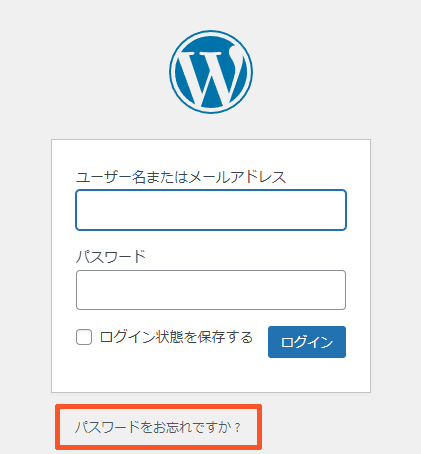
「パスワードをお忘れですか?」をクリックします。
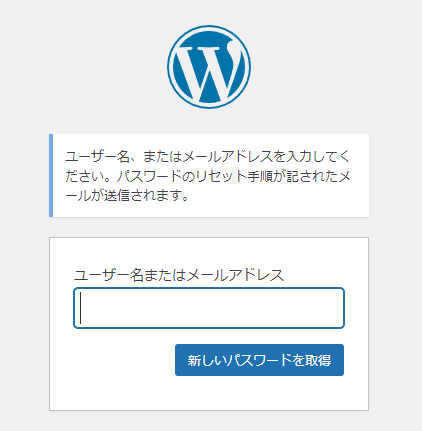
管理者のユーザー名かメールアドレスを入力します。
「新しいパスワードを取得」をクリックします。
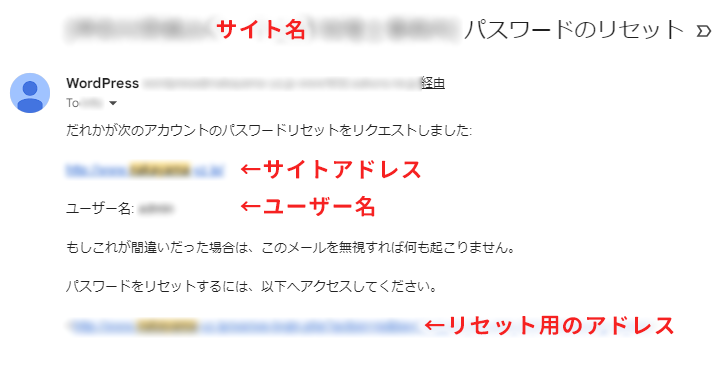
メールで上記のようなメールが送られてくるので確認します。
リセット用のアドレスをクリックしてパスワードを再発行します。
再発行後は、メールアドレスまたはユーザー名と新しいパスワードでログインすることができます。
対策3:データベースを直接いじって強制的にログインできるようしましょう
データベースをいじる場合は、自己責任でお願いします。
初心者向けではありませんので、本当に最終手段としての方法だと思ってください。
MySQLというデータベースにアクセスして、直接データベースの中にある管理者の情報を書き換えます。
- MySQLにアクセスすることができる(サーバーの管理画面にログインできる)
- FTPでWordPressのファイルを見ることができる
今回はエックスサーバーの画面で説明しますが、基本的には他のサーバーでも同じだと思います。
必ず、ファイルやデータベースのバックアップを取っておきます。
ファイルは、FTP接続をしてダウンロード、データベースはサーバーの管理パネルからバックアップが取れる場合はそちらからバックアップを取ります。
管理画面にデータベースのバックアップがなければ、phpMyAdminなどからデータベースにアクセスしてバックアップを取ります。
急にハードル上がってると思いますが、トラブルにあった時の場合に備えてバックアップがあるのとないのとでは安心感が違います。
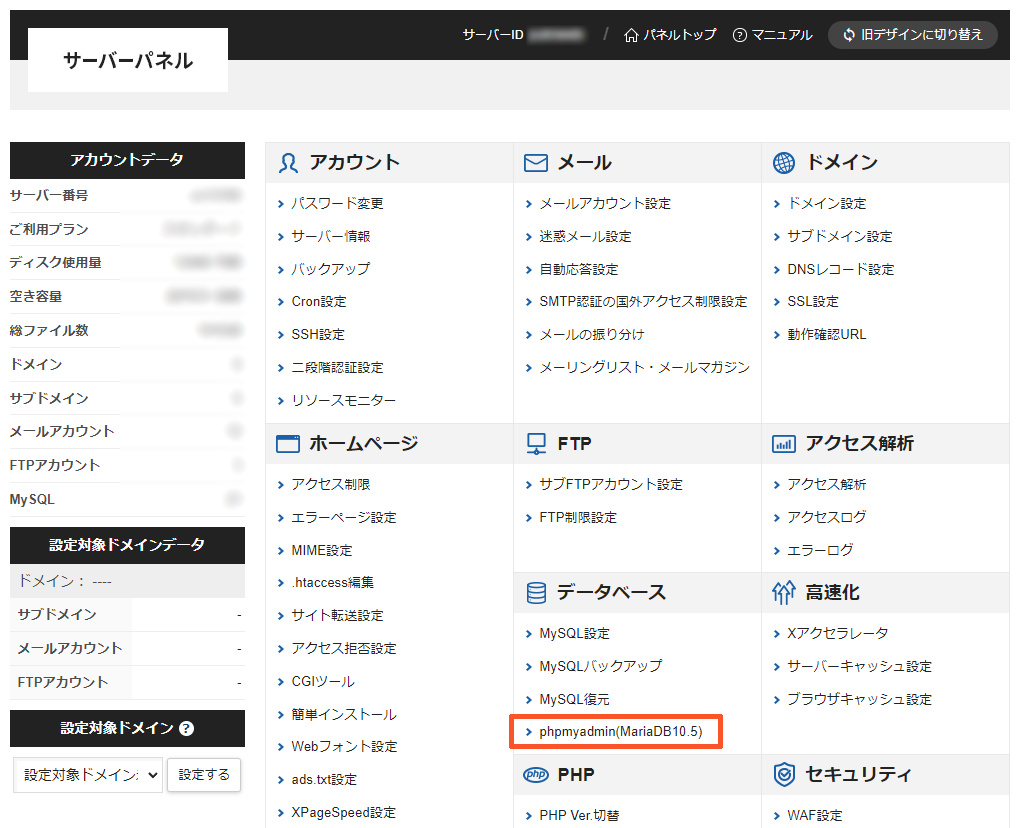
エックスサーバーの管理画面では「データベース」の項目の中に「phpmyadmin」があるのでそちらをクリックします。
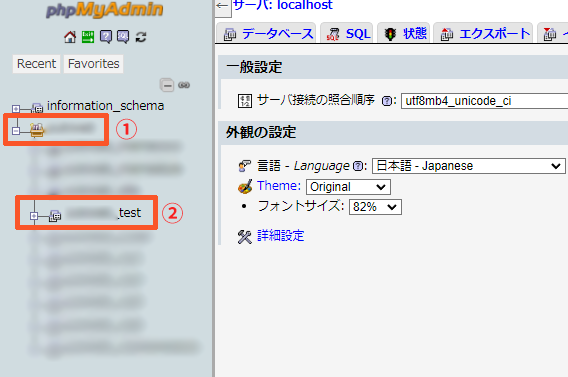
phpMyAdminにログインをして、左の項目の上から2番目(エックスサーバーは、サーバーIDになっている)をクリックします。(①のところ)
WordPressで使っているデータベース名をクリックします。(②のところ)
WordPressが1つしかない場合は、データベース名も1つの可能性が高いので選択しやすいかと思います。
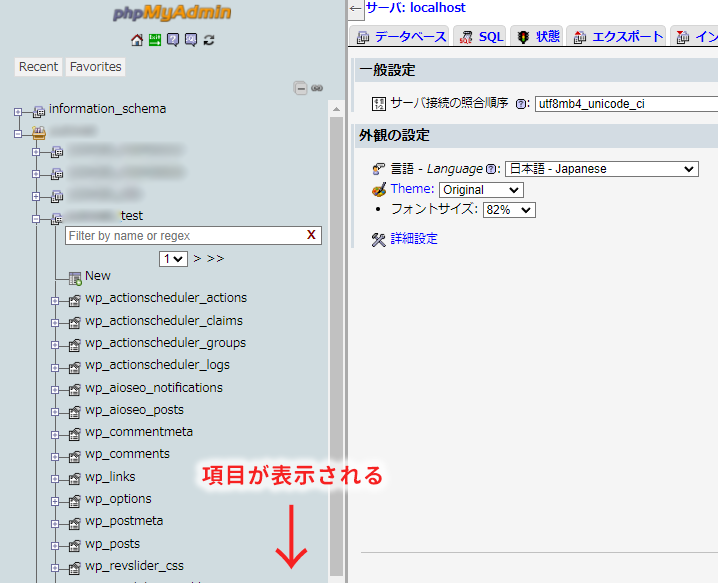
選択したデータベースの中の項目(テーブルと言います)がズラッと左側に表示されます。
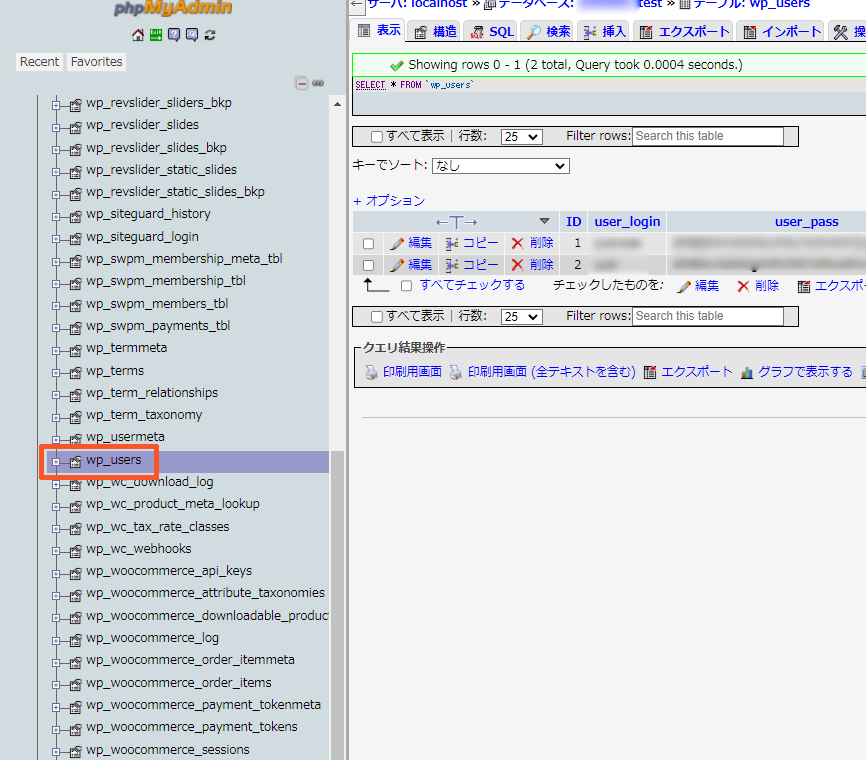
表示された項目(テーブル)から、「wp_users」という項目(テーブル)を見つけクリックします。
右側の画面が切り替わって、WordPressで登録されているユーザー情報が表示されます。

表示された一覧の列から「user_email」という列名があるので「ID」1番のメールアドレスの部分をダブルクリックして、受信できるメールアドレスに書き換え「Enterキー」で確定します。
これで、管理者のメールアドレスを書き換えることができたので、「対策2:パスワードを再発行する」で解説した通りに操作してパスワードを再発行します。
ちなみに、データベースのデータの中には「user_pass」という列名がありますが、ここでパスワードを変えても暗号化されているのでログインすることはできません。
もし、WordPressで使っているデータベースの情報が分からなかったら
phpMyAdminにアクセスするのに、ログイン名とパスワードを聞かれます。
この情報も分からない場合は、WordPressの設定ファイルから確認することができます。
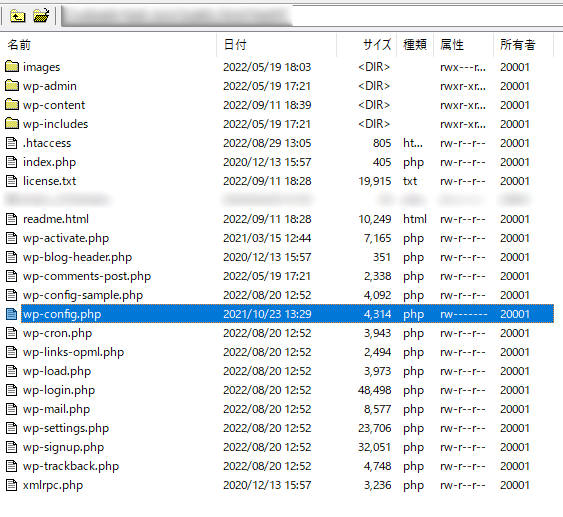
FTPでWordPressのファイルを管理しているディレクトリ(フォルダ)を開きます。
その中にある「wp-config.php」というファイルをパソコンにダウンロードします。
※このファイルもコピーするなどしてバックアップを取っておきましょう!
(最初にちゃんと全データのバックアップ取ってるなら不要です)
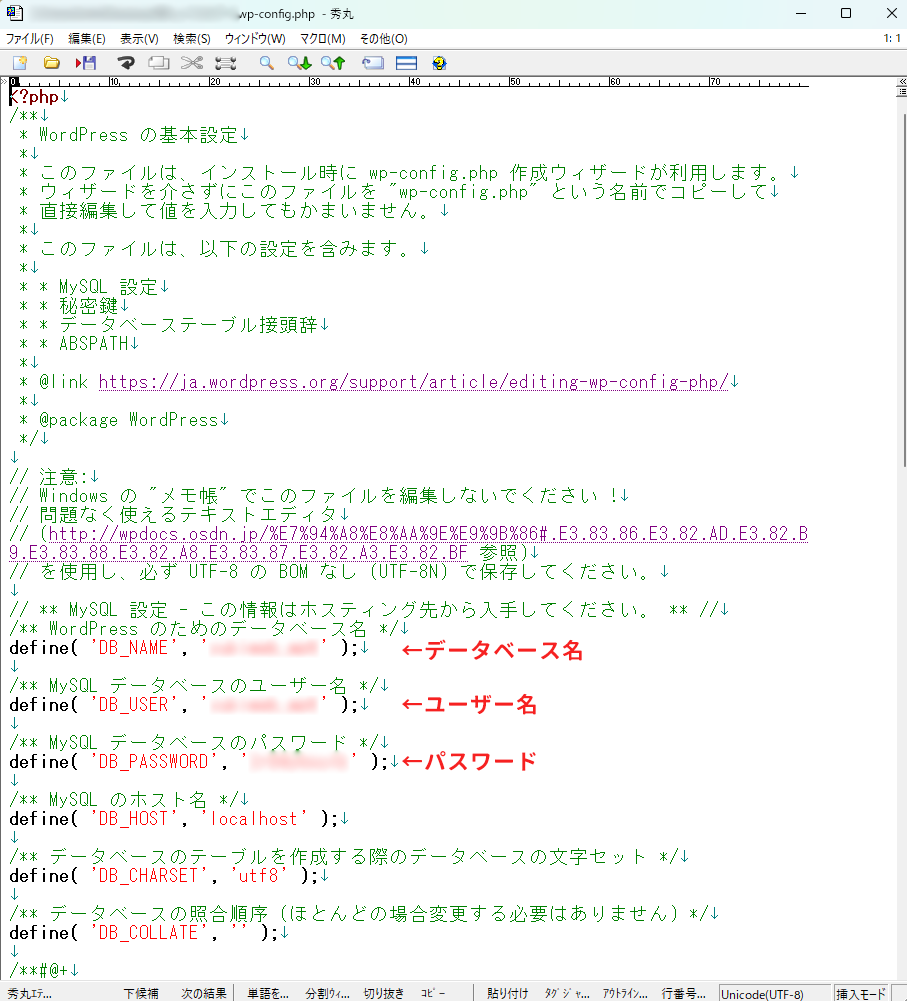
テキストエディタ(メモ帳や秀丸エディタ、TeraPadなど)でダウンロードした「wp-config.php」を開きます。
ファイルを開くと日本語でとっても分かりやすく、「データベース名」「ユーザー名」「パスワード」が書かれている項目があります。
その項目に書かれた内容を使用することでphpMyAdmin(MySQL)にアクセスすることができます。
WordPressのログイン情報をなくしてしまった場合にやることのまとめ
偶然にもこの1ヶ月で同じような相談を複数いただいたので、記事にしてみました。
正直、3つ目は専門的な対応なので知識がないととっても不安だと思います。
もし、ご自身で対応が不安な場合は、代行することもできますので、その際はお気軽にご相談くださいね!



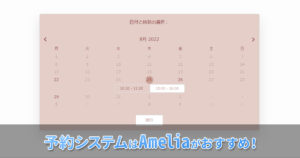



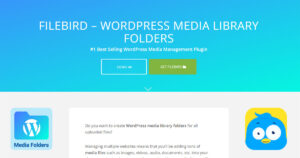
コメント